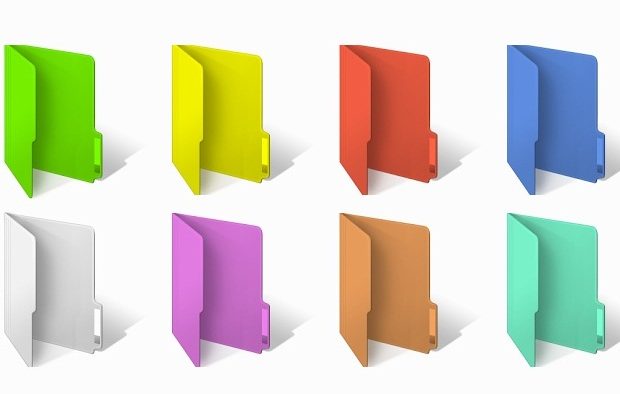Ada banyak aplikasi atau software yang tersedia di internet yang berfungsi untuk melakukan konstumisasi tampilan windows, termasuk merubah warna ikon folder di windows. Tapi beberapa dari daftar umum, itu cukup rumit untuk digunakan ketika hanya ingin mengganti warna ikon folder saja.
Bayangkan jika Anda harus mengunduh file dengan ukuran sampai puluhan megabyte hanya untuk mengganti warna ikon folder saja, itu tidak efisien bukan.
Untungnya, ada software gratis yang memiliki fungsi serupa dengan penggunaan yang sangat mudah. Software itu bernama Folder colorizer. Software itu dikembangkan oleh team pengembang aplikasi softorino. Tim pengembang yang lebih dikenal sebagai pembuat aplikasi-aplikasi keren iOS.
Jadi tidak perlu basa-basi lagi. Artikel kali ini ofamni akan berbagi salah satu software terbaik untuk mengubah warna jendela folder di windows Anda. Ya, Anda dapat mengubah warna folder Anda dengan warna yang Anda inginkan. Ini akan membantu Anda untuk membedakan dengan mudah dan itu akan terlihat begitu menarik.
Cara Mengganti Warna Folder Windows
Langkah 1: Pertama-tama Anda diminta untuk men-download perangkat lunak yang disebut Folder Colorizer: Unduh software Folder Colorizer melalui link dibawah ini:
- http://ouo.io/xB7qGK
Catatan: Link diatas menggunakan layanan penyingkat url dari ouo.io. Selebihnya mengenai panduan mengakses layanan penyingkat url ouo.io, bisa dilihat disini.
Langkah 2: Setelah men-download, install ke komputer atau laptop Anda. (Folder Colorizer ini telah diuji dan bebas virus 100% dan gratis)
Langkah 3: Sekarang setelah menginstal software Folder Colorizer, arahkan ke desktop Anda dan klik kanan pada folder apapun. Ketika Anda melakukan klik kanan, Anda akan melihat pilihan baru dalam menu konteks yang bertuliskan Colorize.
Penutup:
Sekarang Klik opsi Colorize, Anda dapat melihat salah satu submenu dengan daftar warna yang berbeda. Pilih warna yang Anda ingin terapkan ke folder yang dipilih.
Perangkat lunak Folder Colorizer benar-benar gratis untuk digunakan. Tapi ketika Anda menggunakan perangkat lunak ini pertama kali, ia akan meminta email Anda untuk melakukan aktivasi.
Jangan khawatir, di sini Anda tidak akan meminta untuk mengkonfirmasi aktivasi dengan masuk ke email akun. Jika Anda tidak ingin berbagi id email Anda dengan pengembang, Anda bisa melakukan itu. Karena produk akan secara otomatis diaktifkan setelah Anda memasukkan email Anda. Jadi di sini Anda dapat menggunakan email palsu untuk mengaktifkan, jika Anda ingin.
Dari atas cara tertentu, Anda akan dapat dengan mudah mengatur dan mengubah warna folder Anda. Anda bahkan dapat mengubah warna drive seperti C: D: atau lainnya. Anda bahkan dapat menerapkan warna yang berbeda untuk beberapa folder dalam drive tertentu untuk membuatnya lebih menarik.
Saya harap Anda menikmati artikel ini yang membahas Folder Colorizer. Selebihnya jika ada yang ingin ditanyakan, silahkan tinggalkan melalui kolom komentar.